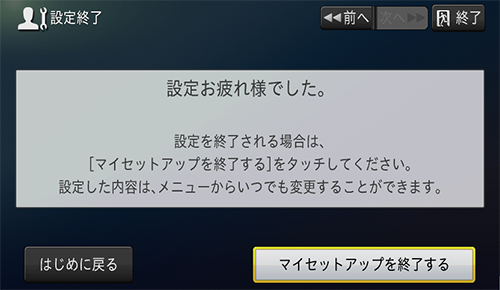-
ルート案内中は、マイセットアップを行うことはできません。
1
 を押し、設定・編集にタッチする
を押し、設定・編集にタッチする
2 マイセットアップにタッチする
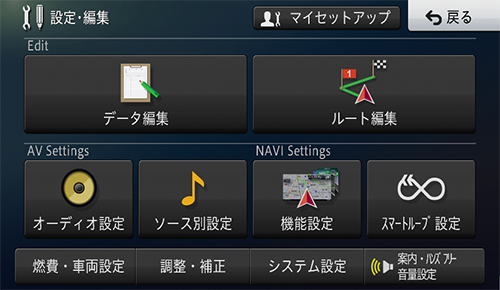
3 マイセットアップをはじめるにタッチする
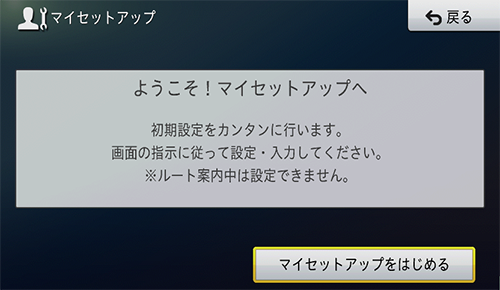
-
マイセットアップ設定中は、次へにタッチすると次の設定へ、前へにタッチすると前の設定に移ることができます。
-
終了にタッチすると、その時点までの設定を保存してマイセットアップ終了画面に移ります。
-
ETC/ ETC2.0取付状態設定以外の設定項目は、それぞれ設定メニューから個別に設定できます。
音量の調整
1それぞれの項目で+または-、ONまたはOFFにタッチして調整する
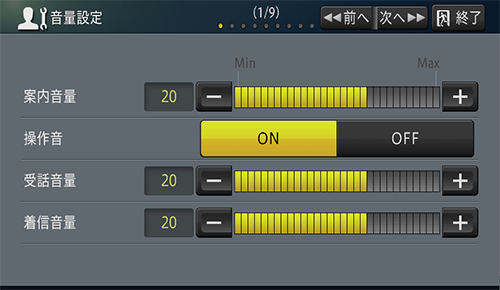
|
案内音量 |
ナビの音声案内の音量を調整します。 |
|
操作音 |
本機の操作音のON/ OFFを設定します。 |
|
受話音量※ |
ハンズフリー通話時の受話音量を調整します。 |
|
着信音量※ |
電話の着信音量を調整します。 |
※:「AVIC-RW303/ RZ303」は除く
2 次へにタッチする
-
音量の調整について詳しくは、→ 音量設定をする をご覧ください。
エアージェスチャーの設定
本設定は、「AVIC-RQ903」のみ対応します。
1 設定を行うにタッチする
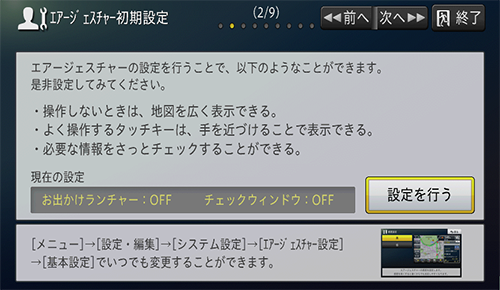
2 お出かけランチャーにタッチする

3 次の設定にタッチする
お出かけランチャーのインジケーターを点灯させないと次の設定にタッチできません。
4チェックウィンドウを表示させる場合は、チェックウィンドウにタッチする

5 終了にタッチする
6 次へにタッチする
自宅の設定
1 自宅登録にタッチする
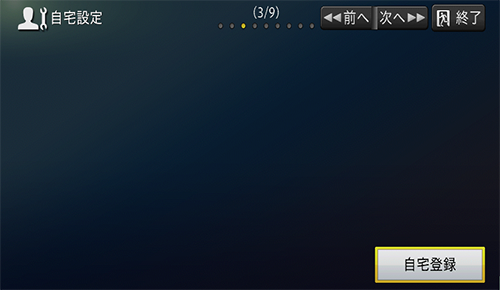
!すでに自宅が登録済みの場合は、登録変更が表示され、タッチすると場所を探すための検索画面が表示されます。自宅の場所を探して上書きしてください。→ 自宅を登録する
2場所を探して、決定にタッチする

3 次へにタッチする
燃費推定/ 車両情報の設定
燃費推定機能を設定する
1 燃費推定機能にタッチする
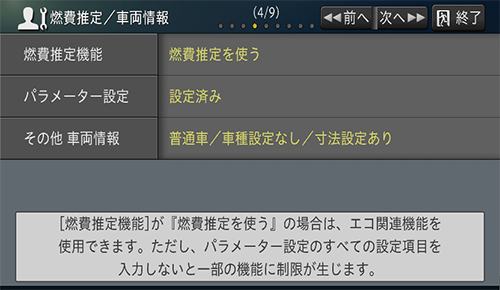
2 燃費推定を使うまたは燃費推定を使わないにタッチする
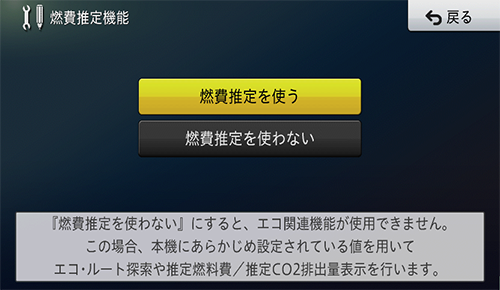
-
エコ関連機能を使用するためには、「燃費推定を使う」に設定してください。なお、下記の車種では、燃費推定の機能が正常に動作しないことがあります。「燃費推定を使わない」に設定してください。
-
ハイブリッド車
-
ロータリー車
-
ターボ車
-
ディーゼル車
-
LPG車
-
バイオエタノール車
-
アイドリングストップ車など
-
-
電気自動車(燃料電池車を含む)の場合、EVモード設定をONにしてください。→ EVモード設定をする
またこのとき、燃費推定機能は「電力消費率推定を使う」になり変更はできません。
パラメーターを設定する
1 パラメーター設定にタッチする
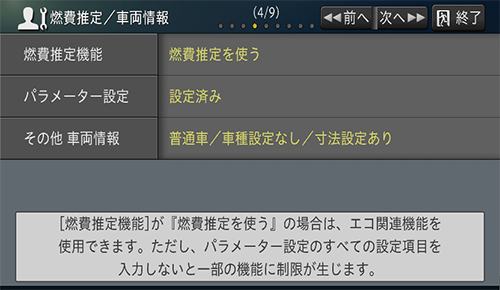
2それぞれの項目を設定し、戻るにタッチする
EVモード設定がOFFで、燃費推定機能を使う場合
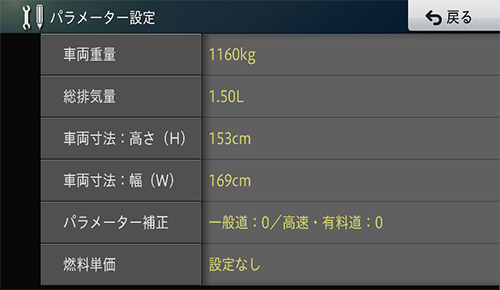
EVモード設定がOFFで、燃費推定機能を使わない場合
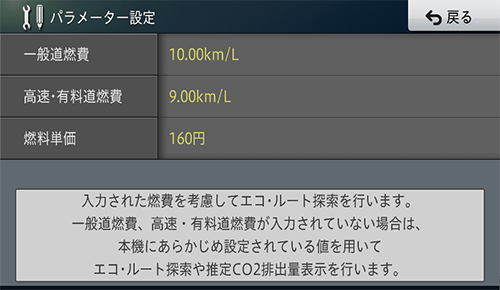
EVモード設定がONの場合
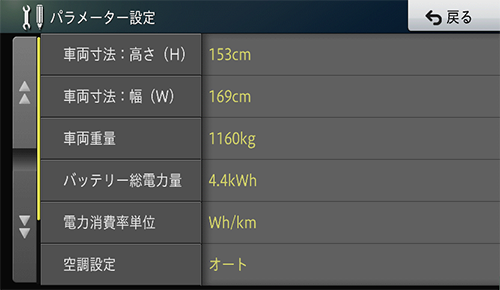
車両情報を設定する
1 その他 車両情報にタッチする
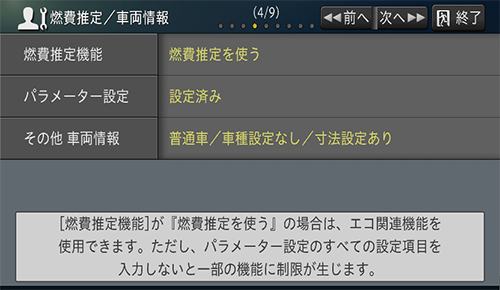
2それぞれの項目を設定し、戻るにタッチする
EVモード設定がOFFの場合
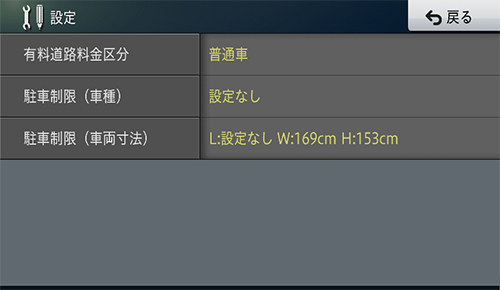
EVモード設定がONの場合
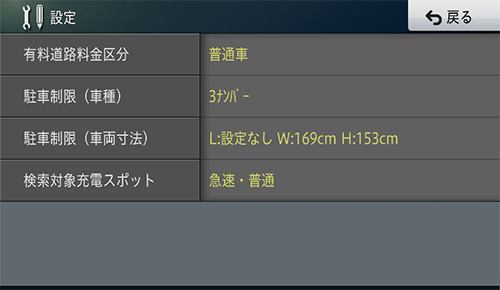
3 次へにタッチする
-
EVモード設定がONの場合、パラメーター設定画面で未設定の項目があると設定を完了できません。
-
燃費推定/ 車両情報の設定について詳しくは、 燃費・車両設定 をご覧ください。
リモコンの設定
ステアリングリモコンを設定する
1 ステアリングリモコン設定にタッチする
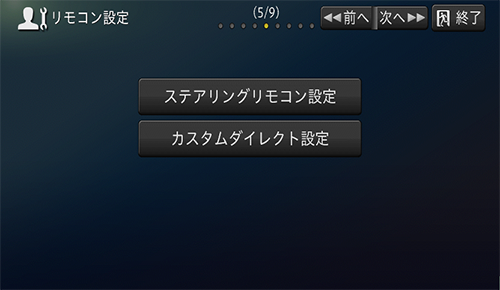
2設定したい項目にタッチする
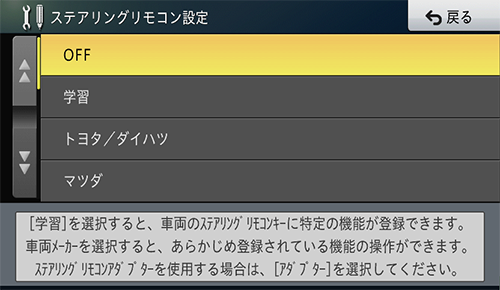
-
ステアリングリモコンケーブル(別売またはキットに付属)を使用する場合は、車両メーカーに合わせて項目を選択してください。
ステアリングリモコンアダプター(別売)を使用する場合は車両メーカーに関わらずアダプターを選択してください。
-
ステアリングリモコンの設定、適合情報については以下のホームページをご覧ください。
外部リンク -
学習にタッチした場合は、お好みの機能をステアリングリモコンに割り当てることができます。詳しくは、 ステアリングリモコンを設定する をご覧ください。
カスタムダイレクトを設定する
本設定は、「AVIC-RQ903」のみ対応します。
スマートコマンダーの「カスタムダイレクト1」ボタンおよび「カスタムダイレクト2」ボタンに割り当てる機能を設定します。
1 カスタムダイレクト設定にタッチする
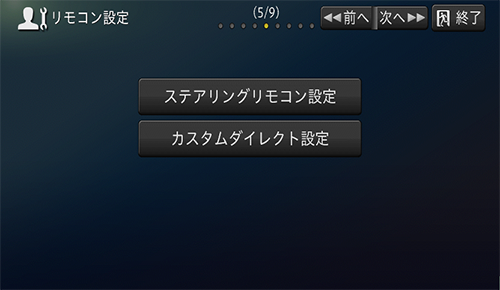
2 カスタムダイレクト1またはカスタムダイレクト2にタッチする
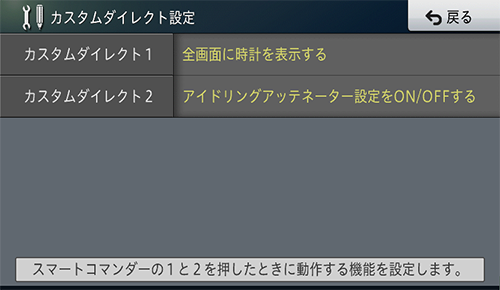
3割り当てる機能にタッチする
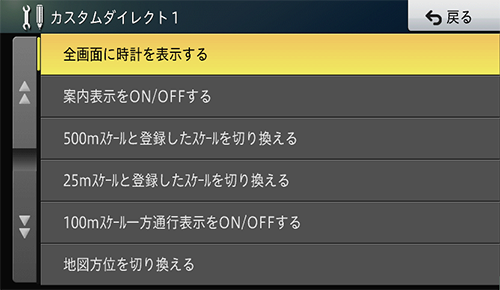
4割り当てる機能を選択する
5 戻るにタッチする
6 次へにタッチする
ETC/ ETC2.0取付状態の設定
1 車に取り付けているまたは車に取り付けていないにタッチする
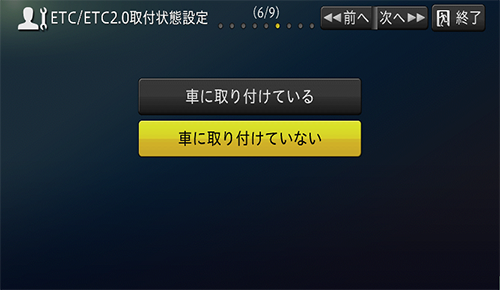
「車に取り付けている」に設定すると、機能設定の「スマートIC考慮ルート探索」が自動的にONになります。また、どちらの設定にした場合でも、機能設定の「ETCレーン案内表示」はONに変更されます。
2 次へにタッチする
Bluetooth接続設定
本設定は、「AVIC-RQ903/ RW503/ RZ503/ RZ103」のみ対応します。
1 機器登録にタッチする
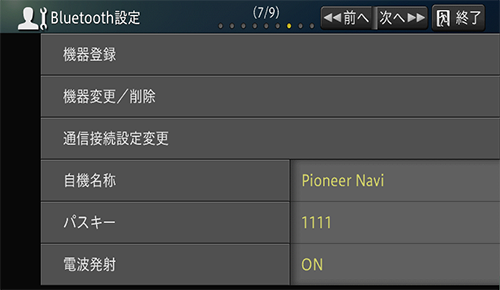
2接続する機器名にタッチする
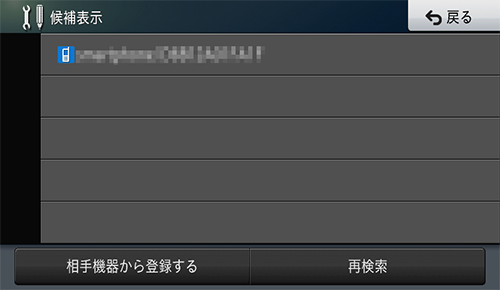
!接続する機器がリストにない場合は、再検索にタッチしてください。それでもリストに表示されない場合は、相手機器から登録するにタッチしてBluetooth機器より登録してください。→ Bluetooth機器を登録する
選んだ機器と接続されるとメッセージが表示されます。
3 確認にタッチする
4 次へにタッチする
-
Bluetooth設定について詳しくは、 通信接続設定 をご覧ください。
プローブ情報送信設定
1 ONまたはOFFにタッチする
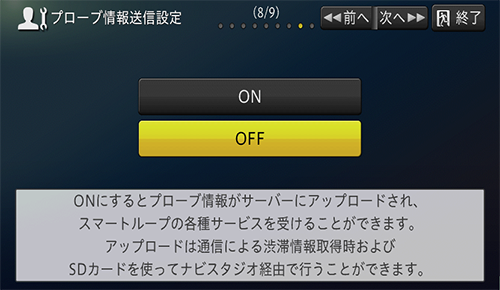
2 次へにタッチする
スマートループお試し登録
1QRコードを携帯電話で読み取り、専用ページにアクセスしてお試し登録をする
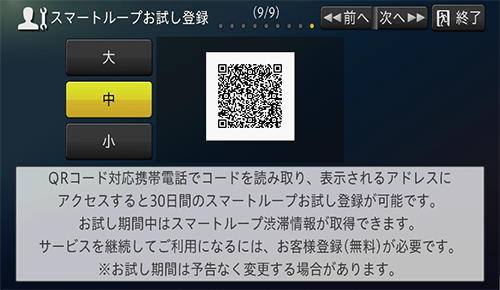
!スマートループお試し登録を行うと、お客様登録およびスマートループ設定の初期登録をすることなく期間限定でスマートループ渋滞情報™を取得し、体験できます。(別途、通信機器のご準備は必要です。また、パケット通信費および接続料金はお客様のご負担となります。)スマートループお試し登録は、携帯電話のQRコード読み取り機能を利用して、当社指定のアドレスに携帯電話で空メールを送信し、返送されてくる確認メールに記載のURLにアクセスすると完了します。
2 次へにタッチする
マイセットアップを終了する
1 マイセットアップを終了するにタッチする